PR软件如何来导入素材 PR软件导致素材的具体操作步骤
时间:2017-07-04 来源:互联网 浏览量:
今天给大家带来PR软件如何来导入素材,PR软件导致素材的具体操作步骤,让您轻松解决问题。
Premiere Pro是视频编辑爱好者和专业人士必不可少的视频编辑工具。它可以提升您的创作能力和创作自由度,它是易学、高效、精确的视频剪辑软件。具体方法如下:
解决方法1:
1首先运行Adobe Premiere Pro CC软件
 2
2打开后会出现欢迎使用的窗口,这时候我们需要选择新建项目
(新建项目是为了创建一个新的工程,在项目中还可以建立很多个序列进行剪辑)
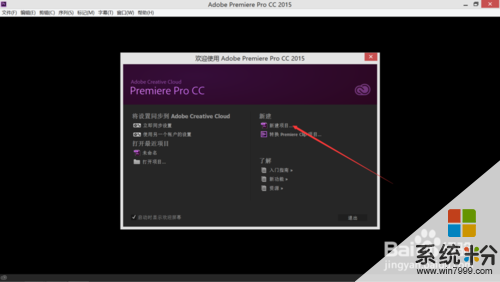 3
3打开新建项目窗口后可以对项目名称进行更改,然后选择项目存放的位置
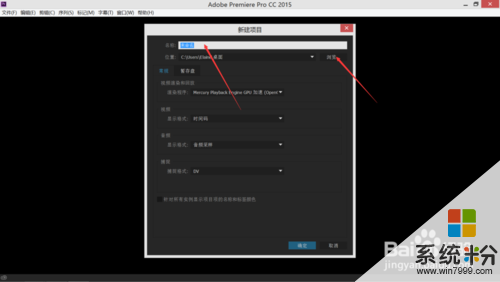 4
4然后点击左上角的 文件>>新建>>序列
单击序列后会弹出序列设置窗口,在这个窗口中我们可以设置序列视频的清晰度
默认选择 DV-PAL 标准48KHz
其次还可以选择HDV中的720P,越清晰越占用空间
选择后点击确定即可
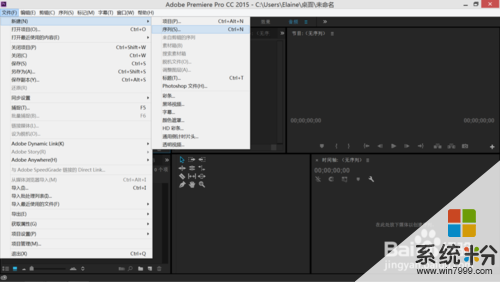
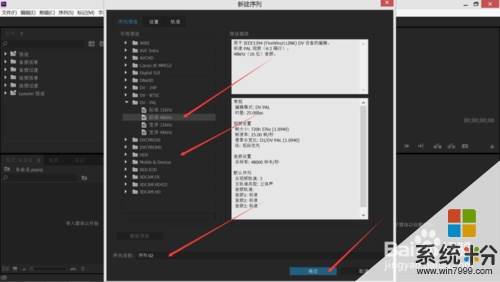 5
5紧接着是导入素材
单击左上角文件>>导入
选择要导入的素材,单击打开,然后你会看到项目窗口中出现了你导入的素材,恭喜你,这就说明素材导入成功了!
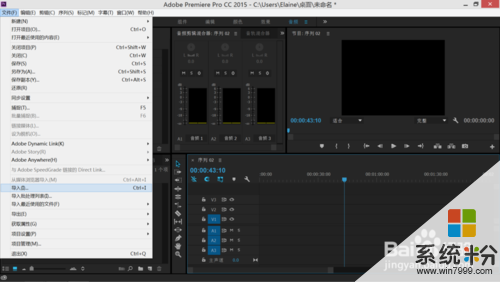
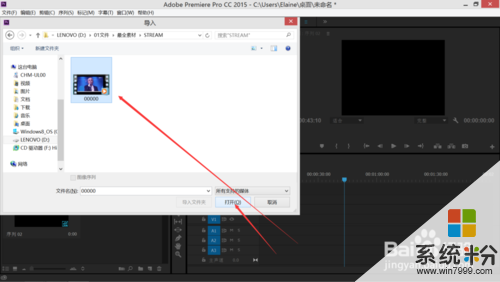
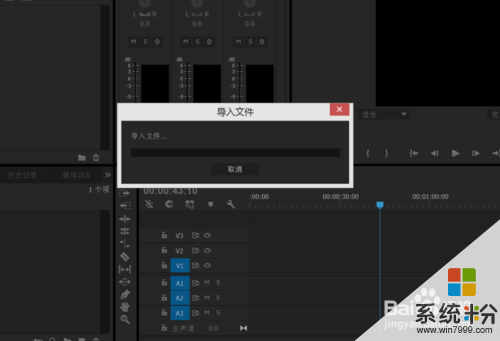
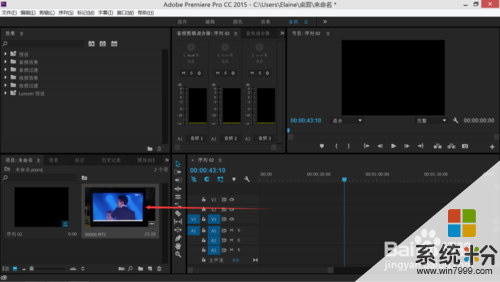 6
6然后直接将导入的素材拖到序列窗口就可以直接进行编辑了!
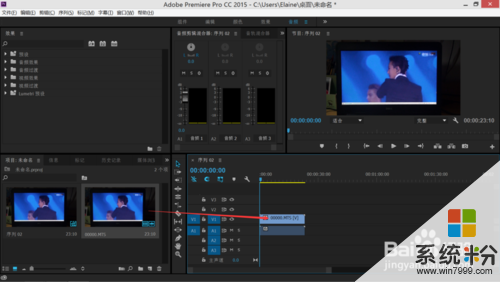
解决方法2:
1重复方法一的1、2、3、4后,可以直接在项目窗口的空白处双击,选择想要导入的素材,然后你会看到项目窗口中出现了你导入的素材,这就说明素材导入成功了!
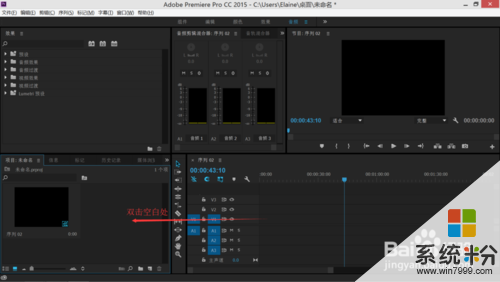 2
2然后直接将导入的素材拖到序列窗口就可以直接进行编辑了!
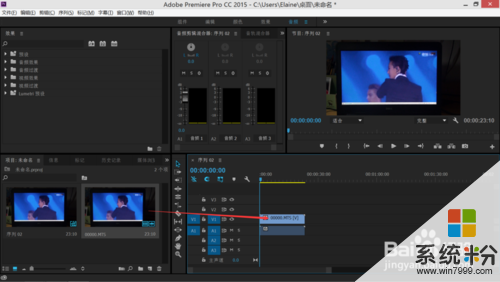
以上就是PR软件如何来导入素材,PR软件导致素材的具体操作步骤教程,希望本文中能帮您解决问题。
我要分享:
相关教程
- ·雷达下载站下载LOGO设计素材的方法 雷达下载站如何下载LOGO设计素材
- ·pr字幕乱码怎么解决 pr导入字幕文件乱码怎么修复
- ·pr安装要adobe账号怎么办 PR软件安装出现需要登录Adobe账号的解决方法
- ·360杀毒软件导致电脑变卡怎么办 电脑装上360杀毒软件卡死了该如何解决
- ·如何将电脑上的文件或者视频导入ipad软件应用中 将电脑上的文件或者视频导入ipad软件应用中的方法
- ·海信智能电视如何来安装软件 海信智能电视安装软件的具体方法
- ·戴尔笔记本怎么设置启动项 Dell电脑如何在Bios中设置启动项
- ·xls日期格式修改 Excel表格中日期格式修改教程
- ·苹果13电源键怎么设置关机 苹果13电源键关机步骤
- ·word表格内自动换行 Word文档表格单元格自动换行设置方法
电脑软件热门教程
- 1 求解宏基V193W液晶显示器通病 怎么解决宏基V193W液晶显示器通病
- 2 samsung笔记本系统怎样快速获取文件资料的管理员所有权 samsung笔记本系统快速获取文件资料的管理员所有权的方法
- 3 硬件驱动该如何备份;重装系统之前硬件需要备份吗
- 4怎么截取滚动的整个网页或页面 截取滚动的整个网页或页面的方法
- 5ipad忘记密码、ipad锁屏密码忘记怎么解决? ipad忘记密码、ipad锁屏密码忘记如何处理?
- 6怎样暂停网费 暂停网费的方法有哪些
- 7iPhone QQ聊天记录删除了怎样恢复? iPhone QQ聊天记录删除了恢复的方法有哪些?
- 8如何挑选电脑硬件-主板 挑选电脑硬件-主板的方法有哪些
- 9游戏掉帧怎么解决 如何解决游戏掉帧的问题
- 10电脑格式化了如何恢复 电脑格式化了恢复的方法
